Garmin dēzl OTR1000 User manual [hu]
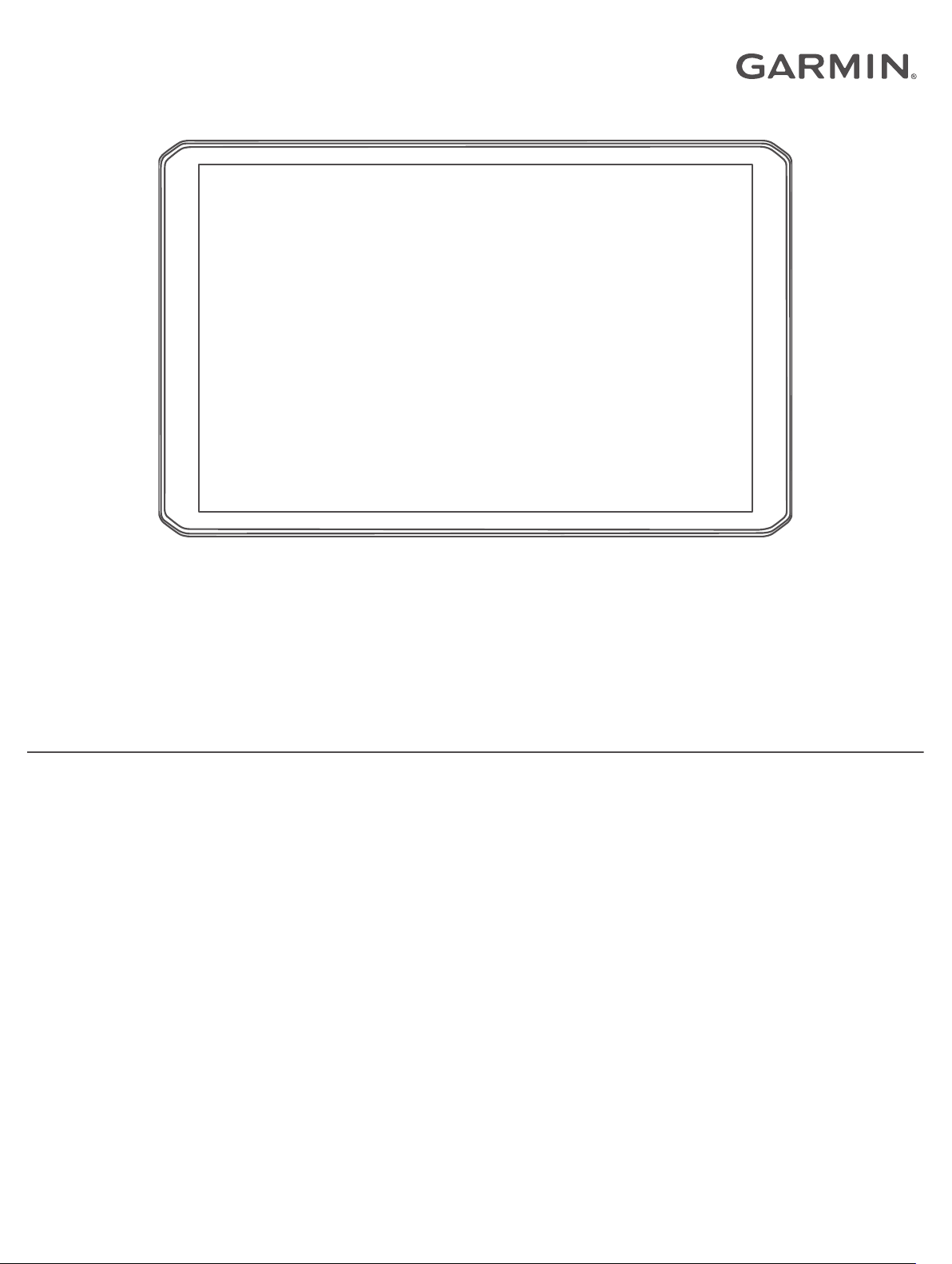
DĒZL™ OTR800 / OTR1000 /
LGV800 / LGV1000
Felhasználói kézikönyv
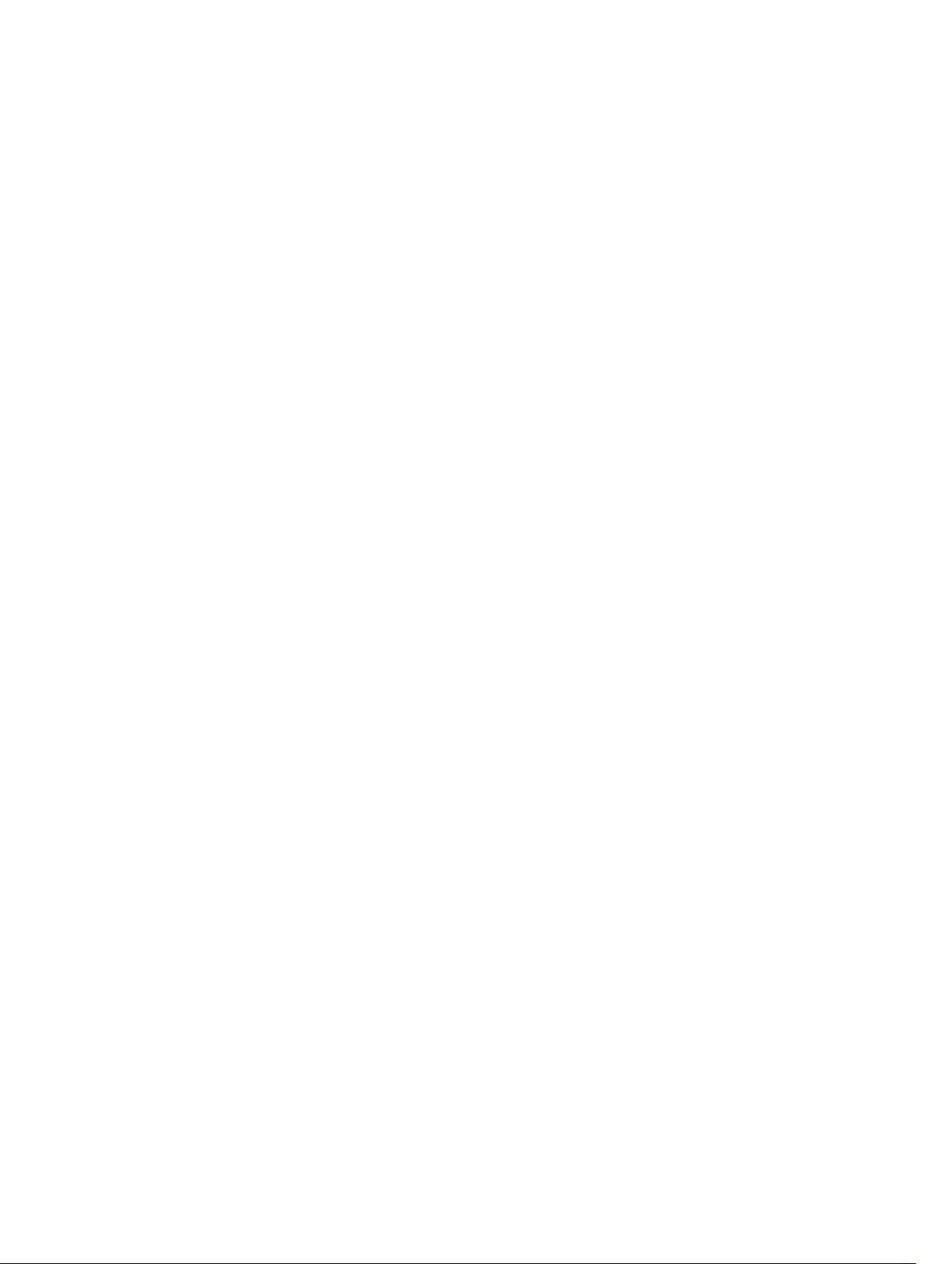
© 2020 Garmin Ltd. vagy leányvállalatai
Minden jog fenntartva. A szerzői jogi törvények értelmében ez a kézikönyv a Garmin írásos beleegyezése nélkül sem részletében, sem egészében nem másolható. A Garmin fenntartja a jogot
termékei módosítására vagy tökéletesítésére, valamint a jelen kézkönyv tartalmának módosítására anélkül, hogy bármilyen értesítési kötelezettsége lenne személyek vagy szervezetek felé. A
termékkel kapcsolatban az aktuális frissítéseket és a használatával kapcsolatos információkat a www.garmin.com oldalon találja.
A Garmin® és a Garmin embléma a Garmin Ltd. vagy leányvállalatainak az Egyesült Államokban és más országokban bejegyzett védjegye. Ezek a védjegyek a Garmin kifejezett engedélye
nélkül nem használhatók.
BC™, dēzl™, Garmin eLog™, Garmin Express™, és a(z) myTrends™ a Garmin Ltd. vagy leányvállalatai védjegyei. Ezek a védjegyek a Garmin kifejezett engedélye nélkül nem használhatók.
Az Android™ a Google Inc. bejegyzett védjegye. Az Apple® és a Mac® az Apple Inc. bejegyzett védjegye az Egyesült Államokban és más országokban. A Bluetooth® kifejezésvédjegy és
emblémák a Bluetooth SIG, Inc. tulajdonai, amelyeket a Garmin engedéllyel használ.A Foursquare® a Foursquare Labs, Inc. az Egyesült Államokban és más országokban bejegyzett védjegye.A
microSD® és a microSDHC logó az SD-3C, LLC védjegyei. A TripAdvisor® a TripAdvisor LLC bejegyzett védjegye. A TruckDown® a TruckDown Info International Inc. védjegye. A Windows® a
Microsoft Corporation bejegyzett védjegye az Egyesült Államokban és más országokban.A Wi‑Fi® és a Wi‑Fi CERTIFIED MiraCast™ Wi-Fi Alliance Corporation bejegyzett védjegye.
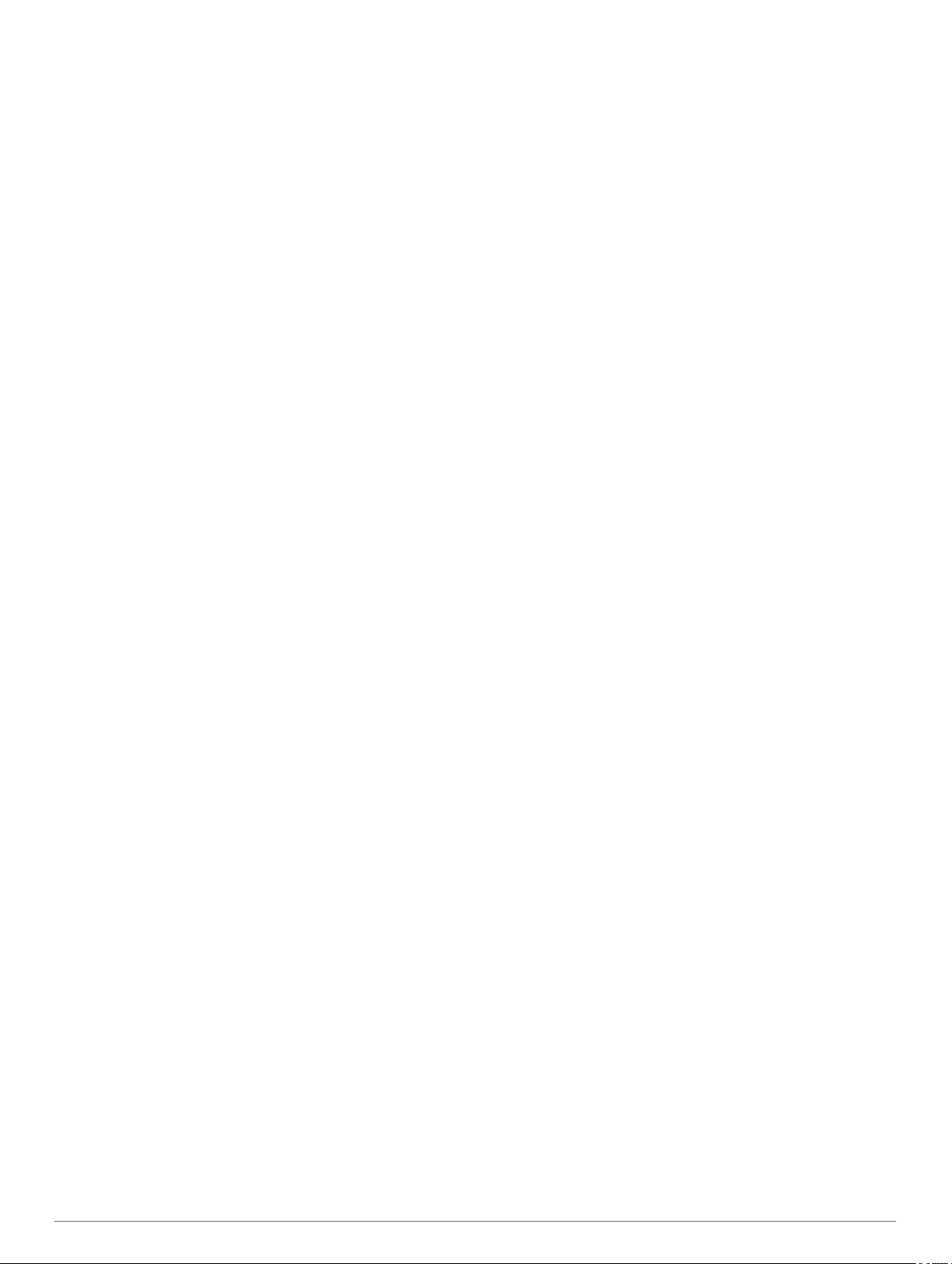
Tartalomjegyzék
Első lépések.................................................................... 1
A készülék áttekintése................................................................ 1
Az eszköz beszerelése és töltése a járműben........................... 1
A lecsavarozható tartó felszerelése a műszerfalra................ 2
A golyós tartóadapter felszerelése........................................ 2
A készülék be- és kikapcsolása.................................................. 2
GPS-jelek keresése.................................................................... 2
Kezdőképernyő........................................................................... 3
Az alkalmazások megnyitása.................................................3
Parancsikonok hozzáadása a kezdőképernyőhöz................. 3
Értesítések megtekintése.......................................................3
Az állapotsoron levő ikonok................................................... 3
Az érintőképernyő használata.................................................... 3
A képernyő fényerejének beállítása........................................... 3
Járműprofilok................................................................. 3
Járműprofil hozzáadása..............................................................3
Autóprofil.....................................................................................4
Váltás másik járműprofilra.......................................................... 4
Pótkocsiadatok módosítása........................................................ 4
Járműprofil szerkesztése............................................................ 4
A vezető figyelmét felkeltő funkciók és
figyelmeztetések............................................................. 4
A vezetőnek szóló figyelmeztetések engedélyezése és
letiltása........................................................................................5
Jelzőlámpába telepített és sebességmérő kamerák.................. 5
Navigálás az úti célhoz.................................................. 5
Útvonalak.................................................................................... 5
Útvonal indítása.......................................................................... 5
Útvonal indítása a térkép használatával................................ 5
Kiindulási helyre utazás......................................................... 5
Az útvonal a térképen................................................................. 5
Aktív sávinformáció................................................................ 6
Népszerű kamionútvonalak megtekintése a térképen........... 6
Kanyarok és irányok megtekintése........................................ 6
A teljes útvonal megjelenítése a térképen............................. 6
Megérkezés az úti célhoz........................................................... 6
Kamionútvonal befejezése..................................................... 6
Parkolás az úti cél közelében................................................ 6
Az aktív útvonal módosítása....................................................... 6
Hely hozzáadása az útvonalhoz............................................ 6
Az útvonal alakítása............................................................... 7
Kerülőút tétele........................................................................ 7
Az útvonal-tervezési mód módosítása................................... 7
Útvonal leállítása........................................................................ 7
Javasolt útvonalak használata.................................................... 7
Forgalmi akadályok, díjak és területek elkerülése...................... 7
Forgalmi akadályok elkerülése az útvonalon......................... 7
Fizetős utak elkerülése.......................................................... 7
Útdíjmatricák elkerülése.........................................................7
Útjellemzők elkerülése........................................................... 8
Környezetvédelmi zónák elkerülése...................................... 8
Egyéni elkerülések................................................................. 8
Helyek keresése és mentése......................................... 8
Érdekes helyek........................................................................... 8
Teherszállítási érdekes helyek keresése.................................... 8
Hely keresése a keresősáv használatával................................. 9
Cím keresése..............................................................................9
Hely keresése kategória szerint..................................................9
Kategórián belüli keresés.......................................................9
Helykeresési eredmények.......................................................... 9
Keresési terület módosítása....................................................... 9
Egyéni érdekes helyek................................................................9
Az ÉH betöltő alkalmazás telepítése
Egyéni érdekes helyek keresése......................................... 10
Parkoló......................................................................................10
Kamionparkolók keresése....................................................10
Kamionparkolók keresése Európában................................. 10
Parkolóhely keresése az aktuális hely közelében............... 10
Parkolási színek és parkolási szimbólumok.........................10
Keresési eszközök.................................................................... 10
Útkereszteződés keresése...................................................10
Hely keresése koordináták használatával........................... 10
Foursquare............................................................................... 10
Csatlakozás Foursquare fiókjához....................................... 10
Foursquare érdekes helyek keresése.................................. 10
Foursquare részletes helyadatok megtekintése.................. 10
TripAdvisor................................................................................10
TripAdvisor Érdekes helyek keresése..................................10
Legutóbb talált helyek megkeresése........................................ 11
A legutóbbi helytalálatok listájának törlése.......................... 11
Az aktuális hely adatainak megtekintése.................................. 11
A segélyszolgálatok és az üzemanyag-fogyasztás
keresése.............................................................................. 11
Útvonal mutatása a jelenlegi helyhez.................................. 11
Parancsikon hozzáadása......................................................... 11
Parancsikon eltávolítása...................................................... 11
Helyek mentése........................................................................ 11
Hely mentése....................................................................... 11
Az aktuális hely mentése..................................................... 11
Mentett hely szerkesztése................................................... 11
Kategóriák hozzárendelése egy elmentett helyhez............. 11
Mentett hely törlése..............................................................11
..................................... 9
A térkép használata...................................................... 11
Térképeszközök........................................................................12
Térképeszköz megtekintése................................................ 12
Következik................................................................................ 12
Közelgő helyek megtekintése.............................................. 12
A következő útszakasz kategóriáinak testreszabása.......... 12
Városok a közelben.................................................................. 12
Közelgő városok és kijárati szolgáltatások megtekintése.... 12
Figyelmeztető és riasztási szimbólumok.................................. 12
Korlátozási figyelmeztetések............................................... 12
Útállapot figyelmeztetések................................................... 13
Riasztások........................................................................... 13
Útadatok................................................................................... 13
A térkép útadatainak megjelenítése.................................... 13
Az útnapló megjelenítése.................................................... 13
Útadatok nullázása.............................................................. 13
Soron következő forgalmi események megjelenítése.............. 13
Forgalom megtekintése a térképen..................................... 13
Közlekedési események keresése...................................... 13
A térkép testreszabása............................................................. 13
A térképrétegek testre szabása........................................... 13
Térkép-adatmezők módosítása........................................... 13
A térkép perspektívájának módosítása................................ 13
Élő szolgáltatások, forgalom és okostelefonos
funkciók......................................................................... 13
Párosítás okostelefonnal.......................................................... 14
A készülékek párosítása után felhasználható tippek........... 14
További Bluetooth készülékek párosítása........................... 14
Navigálás címre vagy helyszínhez a Garmin Drive alkalmazás
segítségével..............................................................................14
Intelligens értesítések............................................................... 14
Értesítések fogadása........................................................... 14
Kihangosított telefonhívás........................................................ 14
Hívás kezdeményezése....................................................... 15
Hívás fogadása.................................................................... 15
Hívás közbeni opciók........................................................... 15
Tartalomjegyzék i
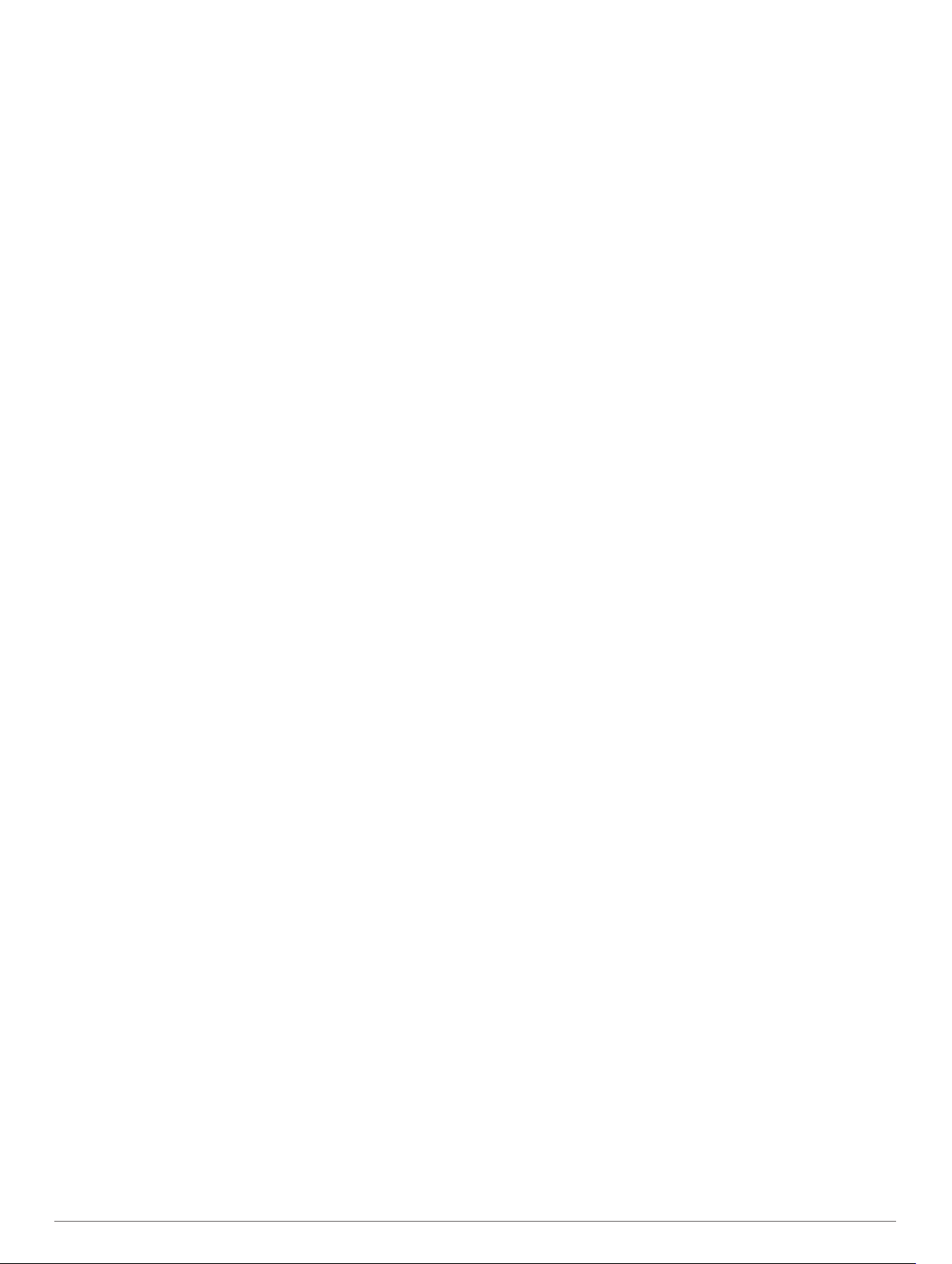
Telefonszám mentése előbeállításként............................... 15
Vezeték nélküli headsetek........................................................ 15
A Bluetooth funkcióinak bekapcsolása vagy kikapcsolása....... 15
Az alkalmazások értesítéseinek megjelenítése vagy elrejtése
(Android™)...........................................................................15
Értesítési kategóriák megjelenítése vagy elrejtése Apple®
készüléken........................................................................... 15
A Bluetooth eszköz lecsatlakoztatása...................................... 15
Társított Bluetooth eszköz módosítása.................................... 15
Párosított telefon törlése........................................................... 15
Közlekedés.................................................................... 15
Közlekedési adatok fogadása az okostelefon használatával... 16
Forgalom megtekintése a térképen.......................................... 16
Közlekedési események keresése...................................... 16
photoLive forgalmi kamerák......................................................16
photoLive forgalmi kamerák megtekintése és mentése....... 16
Forgalmi kamera mentése................................................... 16
Jármű- és vezetési eszközök...................................... 16
Pihenőtervezés......................................................................... 16
Javasolt pihenő beiktatása.................................................. 16
A pihenőidőzítő elindítása.................................................... 16
A pihenőidőzítő szüneteltetése és nullázása....................... 16
A vezetési órák módosítása................................................. 16
A napi vezetési korlátozás beállítása................................... 17
IFTA.......................................................................................... 17
Üzemanyagadatok megadása............................................. 17
Üzemanyagadatok szerkesztése......................................... 17
Törvénykezésösszegzés megtekintése és exportálása....... 17
Útjelentések szerkesztése és exportálása........................... 17
Exportált törvénykezésösszegzések és útjelentések
megtekintése........................................................................17
A szervizelőzmények naplózása...............................................17
Szervizkategóriák hozzáadása............................................ 17
Szervizkategóriák törlése..................................................... 17
Szervizkategóriák átnevezése............................................. 17
Szervizbejegyzések törlése................................................. 17
Szervizbejegyzés szerkesztése........................................... 18
Garmin eLog................................................................. 18
Setting Up Your Garmin eLog Adapter..................................... 18
Transferring Garmin eLog Data from Another Device.............. 18
Backing Up Data.................................................................. 18
Restoring Data..................................................................... 18
Daily Operation Guidelines....................................................... 18
Starting a Drive......................................................................... 18
Garmin eLog App Overview................................................. 19
Garmin eLog Map Tool Overview........................................ 19
Driving in a Team................................................................. 19
Changing Duty Status.......................................................... 19
Viewing Hours of Service..................................................... 20
Recording Adverse Conditions............................................ 20
Reviewing Logs....................................................................20
Certifying Daily Logs............................................................ 20
Submitting a Daily Log......................................................... 20
Exporting and Saving a Record of Duty Status (RODS)
Report.................................................................................. 20
Recording Trailers and Shipments.......................................20
Roadside Inspection................................................................. 20
Viewing Inspection Information............................................ 20
Transferring Data to an Inspector Using a USB Device...... 20
Transferring Data to an Inspector Using Bluetooth Wireless
Technology.......................................................................... 20
Diagnostics and Malfunctions................................................... 20
Viewing Diagnostics and Malfunctions................................ 21
Diagnostic Definitions.......................................................... 21
Malfunction Definitions......................................................... 21
Administrator Functions
Adding Driver Profiles.......................................................... 22
Editing a Driver Profile......................................................... 22
Clearing Garmin eLog App Data.......................................... 22
............................................................ 22
Hangvezérlés................................................................ 22
Tippek az eszköz hangvezérléséhez........................................ 22
A Garmin hangaktivált navigáció elindítása.............................. 22
Érkezési idő ellenőrzése........................................................... 23
Telefonhívás kezdeményezése hangparanccsal...................... 23
Eszközbeállítások módosítása hangparanccsal....................... 23
Az alkalmazások használata....................................... 23
A Felhasználói kézikönyv megtekintése a készüléken............. 23
A kamionos térkép megtekintése............................................. 23
Utazástervező........................................................................... 23
Utazás tervezése................................................................. 23
Helyszínek szerkesztése és átrendezése az utazás
során.................................................................................... 23
Látnivalók felfedezése az utazás során............................... 23
Utazás útvonalopcióinak módosítása.................................. 23
Navigálás mentett úton........................................................ 24
Aktív útvonal szerkesztése és mentése............................... 24
Korábbi útvonalak és úti célok megtekintése........................... 24
Az időjárás-előrejelzés megtekintése....................................... 24
Időjárás megtekintése egy másik város közelében............. 24
Beállítások.................................................................... 24
Navigációs beállítások.............................................................. 24
Térkép- és járműbeállítások..................................................... 24
Térképek engedélyezése..................................................... 24
Csatlakozás egy vezeték nélküli hálózathoz............................ 24
A Bluetooth vezeték nélküli funkció bekapcsolása................... 25
Vezetői asszisztencia beállításai.............................................. 25
Forgalombeállítások................................................................. 25
Megjelenítési beállítások.......................................................... 25
Hang- és értesítési beállítások................................................. 25
A hangok és értesítések hangerejének beállítása............... 25
A helymeghatározási szolgáltatások engedélyezése és
letiltása......................................................................................25
A szöveg nyelvének beállítása................................................. 25
Dátum- és időbeállítások.......................................................... 25
Készülékbeállítások.................................................................. 26
Beállítások visszaállítása.......................................................... 26
"Eszközadatok"............................................................ 26
Az e-címkékkel kapcsolatos szabályozó és megfelelőségi
információk megjelenítése........................................................ 26
Specifikációk............................................................................. 26
A készülék töltése..................................................................... 26
A készülék karbantartása............................................ 26
Garmin Támogatóközpont........................................................ 26
Térkép- és szoftverfrissítés Wi‑Fi-hálózaton............................ 26
Térkép- és szoftverfrissítés a Garmin Express szoftverrel....... 26
A Garmin Express telepítése............................................... 27
A készülék karbantartása......................................................... 27
A külső borítás tisztítása...................................................... 27
Az érintőképernyő tisztítása................................................. 27
A lopás elkerülése érdekében............................................. 27
A készülék alaphelyzetbe állítása............................................. 27
A készülék, a tartó és a tapadókorong eltávolítása.................. 27
A tartó eltávolítása a tapadókorongról................................. 27
A tapadókorong eltávolítása a szélvédőről.......................... 27
Hibaelhárítás................................................................. 28
A tapadókorong nem marad rajta a szélvédőn......................... 28
A tartókonzol nem tartja a helyén a készüléket vezetés
közben...................................................................................... 28
A készülék nem fogadja a műholdas jeleket............................ 28
ii Tartalomjegyzék
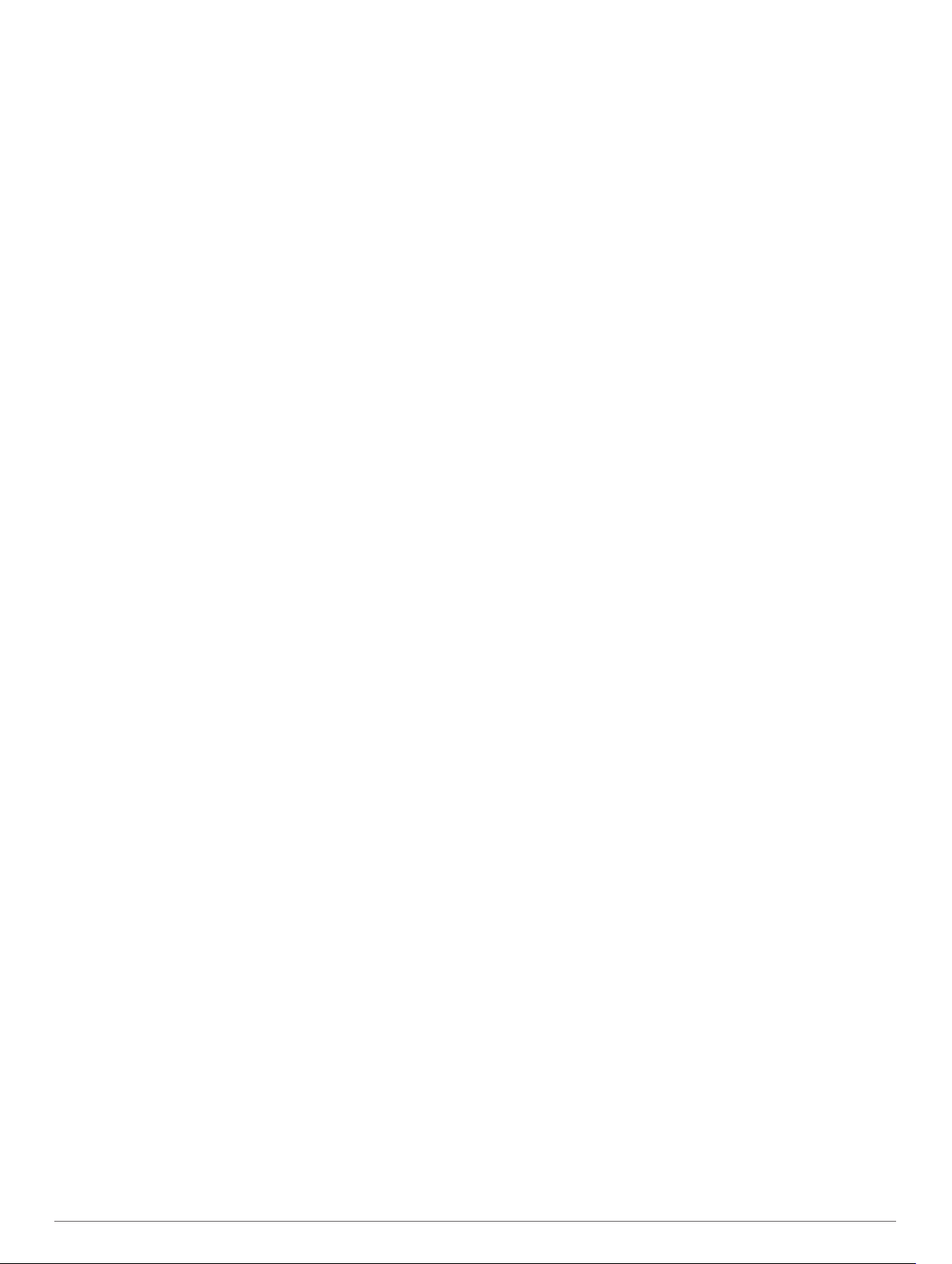
A készülék nem töltődik a járművemben.................................. 28
Az akkumulátor viszonylag hamar lemerül............................... 28
A készülék nem csatlakozik a telefonhoz................................. 28
Függelék........................................................................ 28
Tolatókamerák.......................................................................... 28
A BC™ 35 tolatókamera és egy Garmin navigációs készülék
párosítása............................................................................ 28
A tolatókamera megtekintése.............................................. 28
A fedélzeti kamera biztosító állványhoz való csatlakoztatása.. 29
Adatkezelés.............................................................................. 29
Tudnivalók a memóriakártyáról............................................ 29
Memóriakártya behelyezése térképek és adatok számára.. 29
A memóriakártya formázása................................................ 29
A készülék számítógéphez történő csatlakoztatása............ 29
Adatok átvitele a számítógépről........................................... 29
További térképek vásárlása...................................................... 29
Kiegészítők vásárlása............................................................... 30
Tárgymutató.................................................................. 31
Tartalomjegyzék iii
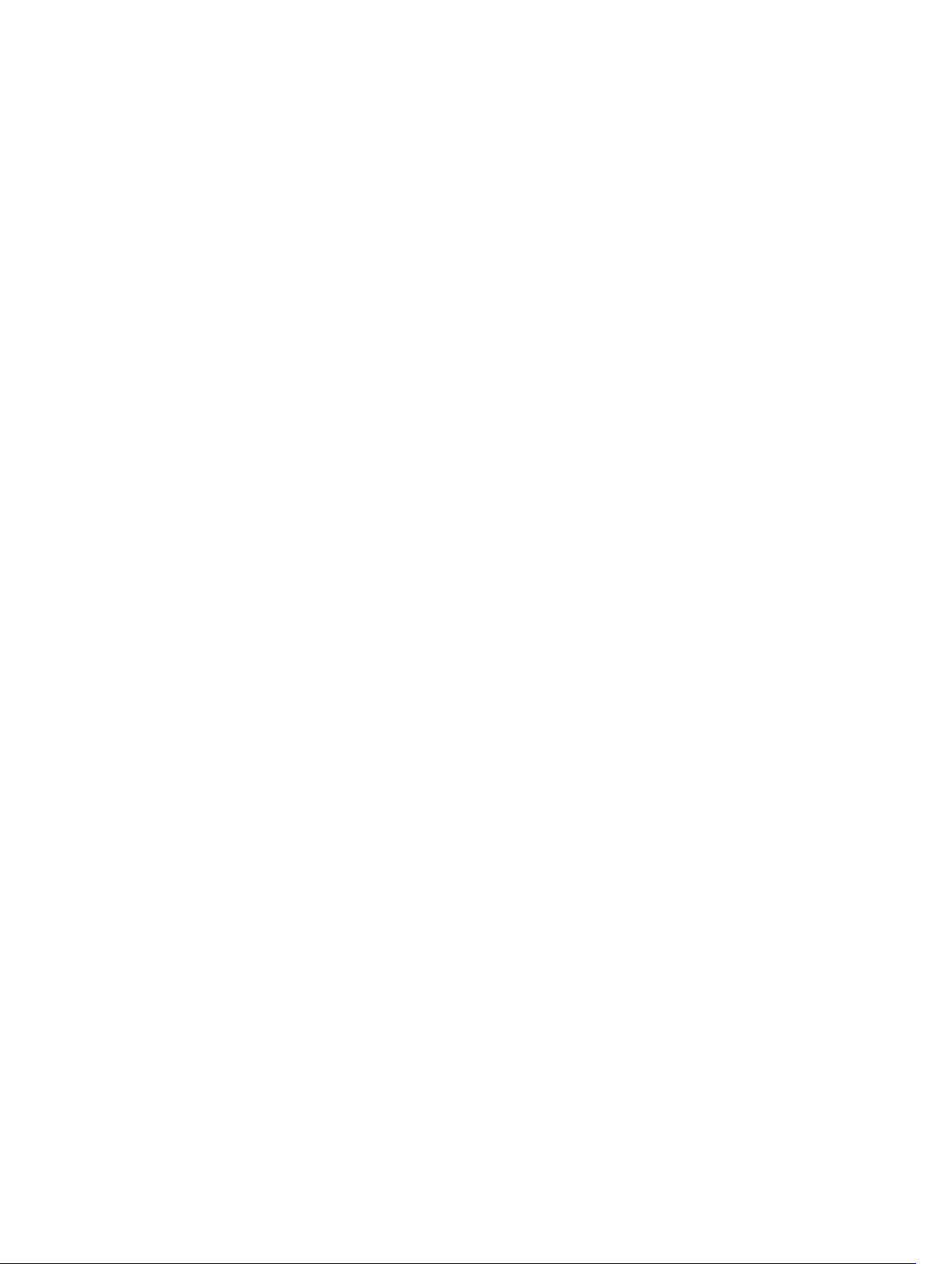
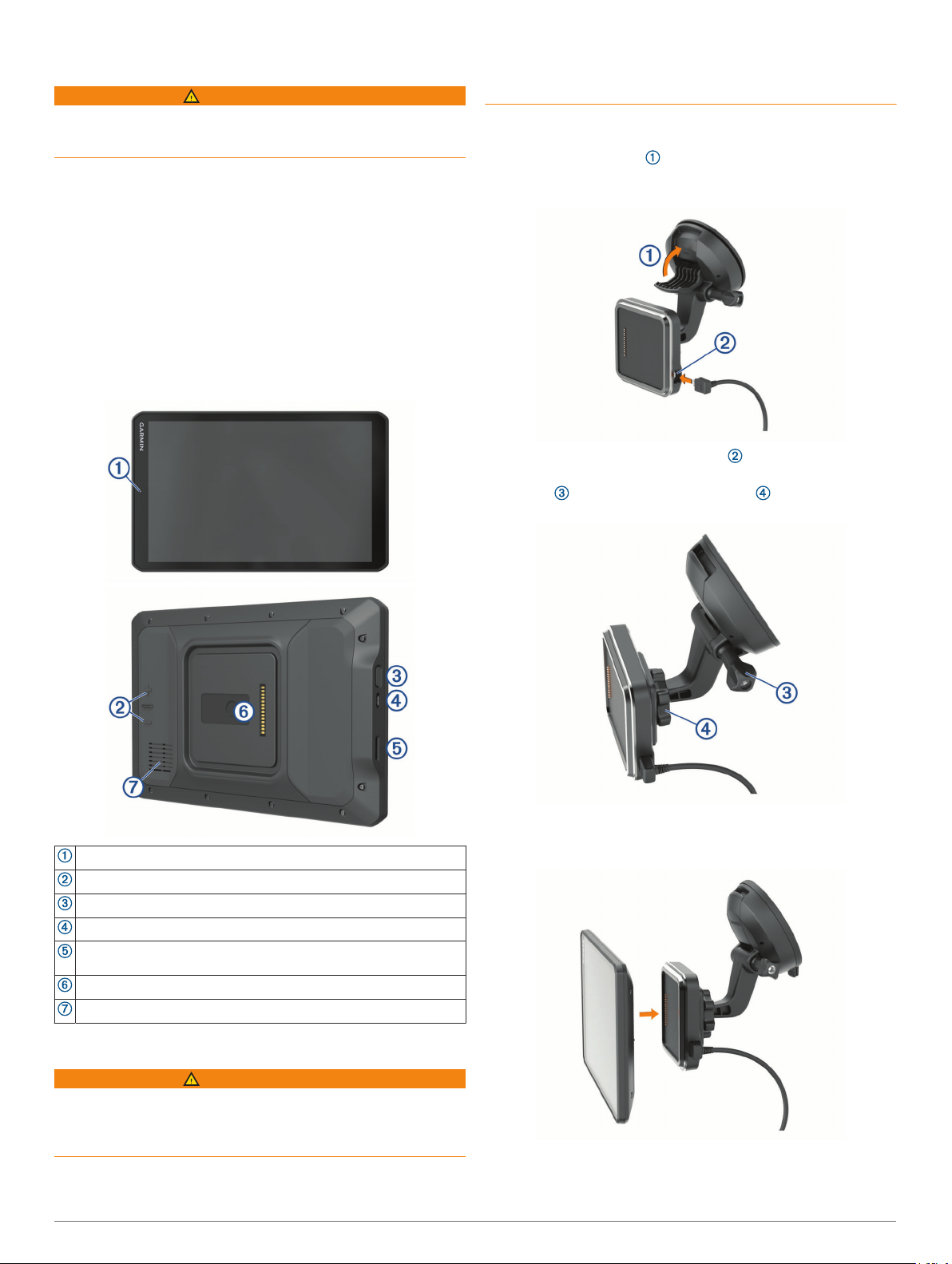
Első lépések
FIGYELMEZTETÉS!
A termékre vonatkozó figyelmeztetéseket és más fontos
információkat lásd a termék dobozában található Fontos
biztonsági és terméktudnivalók ismertetőben.
• Frissítse a térképeket és szoftvereket a készüléken (Térkép-
és szoftverfrissítés Wi‑Fi-hálózaton, 26. oldal).
• Szerelje fel a készüléket járművébe, és csatlakoztassa a
tápellátáshoz (Az eszköz beszerelése és töltése a járműben,
1. oldal).
• Állítsa be a hangerőt (A hangok és értesítések hangerejének
beállítása, 25. oldal) és a kijelző fényerejét (A képernyő
fényerejének beállítása, 3. oldal).
• Állítson be egy járműprofilt a kamionjához (Járműprofil
hozzáadása, 3. oldal).
• Navigáljon a kívánt úti célhoz (Útvonal indítása, 5. oldal).
A készülék áttekintése
szívritmus-szabályozók, az inzulinpumpák vagy a laptopokban
használt merevlemezek működését. Tartsa távol a készüléket
az orvosi és elektronikai eszközöktől.
Ha akkumulátorról szeretné használni a készüléket, előbb töltse
fel az akkumulátort.
Nyissa fel a fogantyút , nyomja a tapadókorongot a
1
szélvédőre, majd nyomja vissza a fogantyút a szélvédő felé.
A fogantyúnak a szélvédő teteje felé kell néznie.
Csatlakoztassa a jármű tápkábelét a tartó csatlakozójába.
2
Szükség esetén lazítsa meg a tapadókorong karján lévő
3
csavart és a golyós tartón lévő anyát , és állítsa be a
tartót a jobb kilátás és használat érdekében.
Húzza meg a tapadókorong karján lévő csavart és a golyós
4
tartón lévő anyát.
Mikrofon a kihangosított hívásokhoz és a hangvezérléshez
Hangerő-szabályozás
Bekapcsológomb
Micro-USB táp- és adatcsatlakozó
Memóriakártya-foglalat térképeket és adatokat tartalmazó memóriakártyákhoz
Mágneses tartó interfész 14 tűs csatlakozóval
Hangszóró
Helyezze az eszközt a mágneses tartóra.
5
Az eszköz beszerelése és töltése a járműben
FIGYELMEZTETÉS!
A termék lítiumion-akkumulátort tartalmaz. Az akkumulátor nagy
hőnek való kitettsége következtében bekövetkező személyi
sérülés, illetve a termék károsodásának elkerülése érdekében
ne tárolja az eszközt közvetlen napfényen.
A készülék és a tartója mágnest tartalmaz. Bizonyos
körülmények között a mágnes zavarhatja egyes belsőleg
használt orvosi eszközök és elektronikai eszközök, például a
Első lépések 1
A tápkábel másik végét csatlakoztassa a jármű tápaljzatához.
6
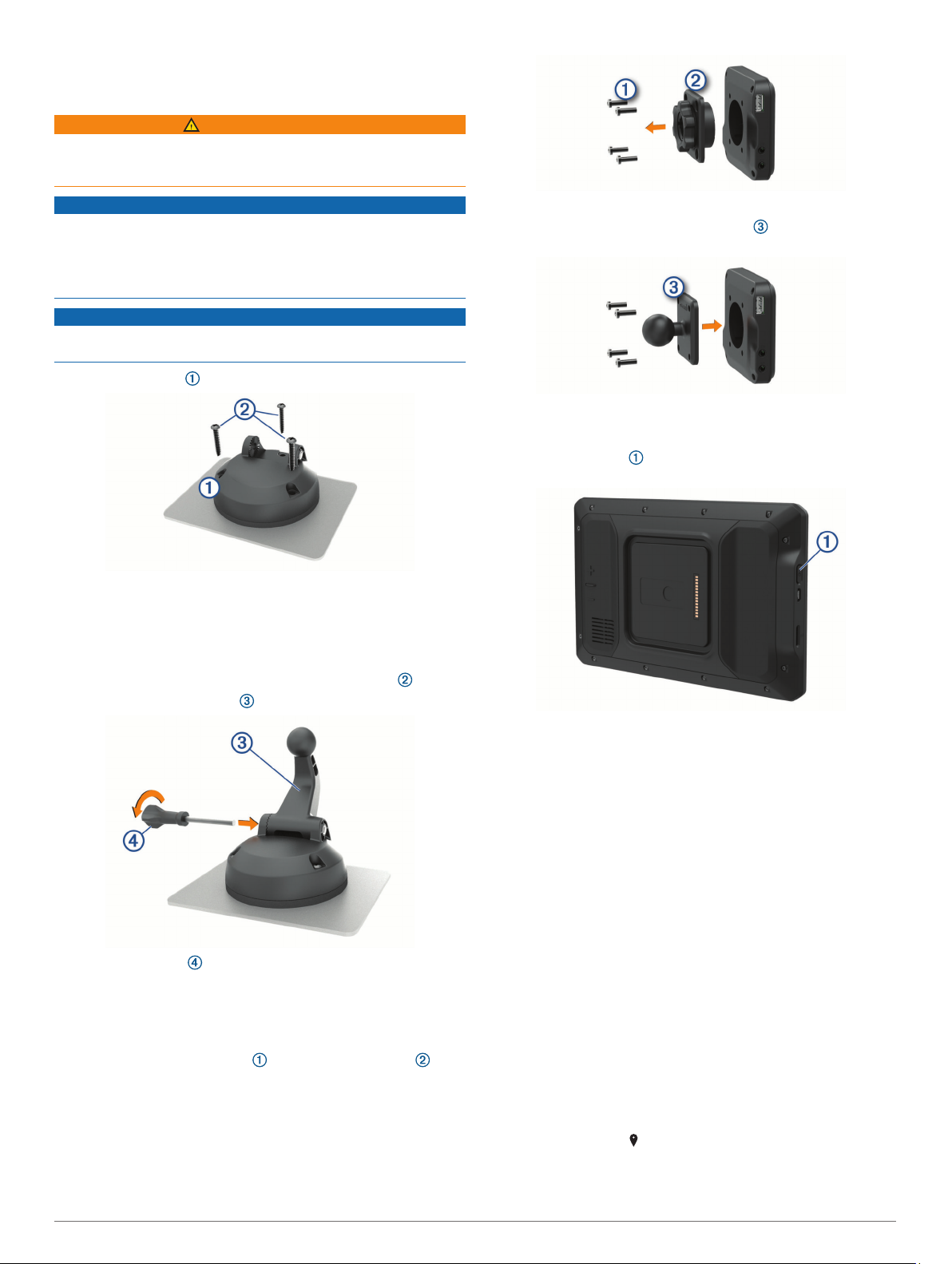
A lecsavarozható tartó felszerelése a műszerfalra
A lecsavarozható golyós tartó műszerfali rögzítéséhez először
válasszon ki egy megfelelő helyet a műszerfalon.
FIGYELMEZTETÉS!
Az Ön felelőssége annak biztosítása, hogy a tartó helye
megfelel a vonatkozó törvényeknek és rendeleteknek, és nem
gátolja Önt a kilátásban és a jármű biztonságos irányításában.
ÉRTESÍTÉS
A furatok készítése és a tartó járműbe való beszerelése során
kerülje el a vezetékeket, műszereket, légzsákokat,
légzsákburkolatokat, klímaberendezést és egyéb elemeket.A
Garmin® nem felelős semmilyen kárért vagy következményért,
amely a felszerelésből származik.
ÉRTESÍTÉS
A Garmin javasolja, hogy szakemberrel végeztesse el a
lecsavarozható golyós tartó felszerelését.
Helyezze a tartót a kiválasztott pontra.
1
A tartót sablonként használva, jelölje be a három csavar
2
helyét.
Készítsen előfuratokat (opcionális).
3
Bizonyos típusú rögzítő anyag esetén szükség van
előfúrásra.
Rögzítse szorosan a tartót a mellékelt csavarokkal .
4
Illessze a golyós tartókart a tartóba.
5
Távolítsa el a tartóaljzatot.
2
Rögzítse az egyhüvelykes golyós tartót a mágneses
3
tartóhoz az 1. lépés során eltávolított csavarok segítségével.
A készülék be- és kikapcsolása
• A készülék bekapcsolásához nyomja meg a
bekapcsológombot , vagy csatlakoztassa a készüléket
hálózati áramforráshoz.
• A készülék energiatakarékos üzemmódba helyezéséhez a
készülék bekapcsolt állapotában nyomja meg a
bekapcsológombot.
Energiatakarékos üzemmódban a képernyő ki van kapcsolva
és a készülék fogyasztása minimális, de azonnal készen áll
az ismételt használatra.
TIPP: ha a készüléket energiatakarékos üzemmódba
kapcsolja, akkor az akkumulátor gyorsabban töltődik.
• Ha teljesen ki szeretné kapcsolni a készüléket, tartsa nyomva
a bekapcsológombot addig, amíg a képernyőn meg nem
jelenik egy üzenet, majd válassza a Kikapcsolás.
lehetőséget.
Illessze a csavart a tartóba, és húzza meg szorosan a
6
golyós tartókar rögzítéséhez.
A golyós tartóadapter felszerelése
Készüléke tartalmaz egy egyhüvelykes golyós tartót, amely
kompatibilis a külső felek által kínált szerelési megoldásokkal is.
Távolítsa el a négy csavart, amely a tartóaljzatot a
1
mágneses tartóhoz rögzíti.
2 Első lépések
GPS-jelek keresése
A navigációs készülék bekapcsolásakor a GPS-vevőnek össze
kell gyűjtenie a műholdadatokat, és meg kell határoznia az
aktuális pozíciót. Az, hogy mennyi ideig tart a műholdjelek
befogása, számos különböző tényezőtől függ, így például hogy
milyen messze tartózkodik attól a helytől, ahol legutóbb
használta a készüléket, hogy épületen belül vagy kívül
tartózkodik-e, és hogy mikor használta utoljára a navigációs
készüléket. A legelső bekapcsoláskor több percet is igénybe
vehet, amíg a navigációs készülék megtalálja a műholdjeleket.
Kapcsolja be a készüléket.
1
Ellenőrizze, hogy a ikon megjelenik-e az állapotsávban, és
2
ha nem, akkor engedélyezze a helymeghatározási
szolgáltatásokat (A helymeghatározási szolgáltatások
engedélyezése és letiltása, 25. oldal).
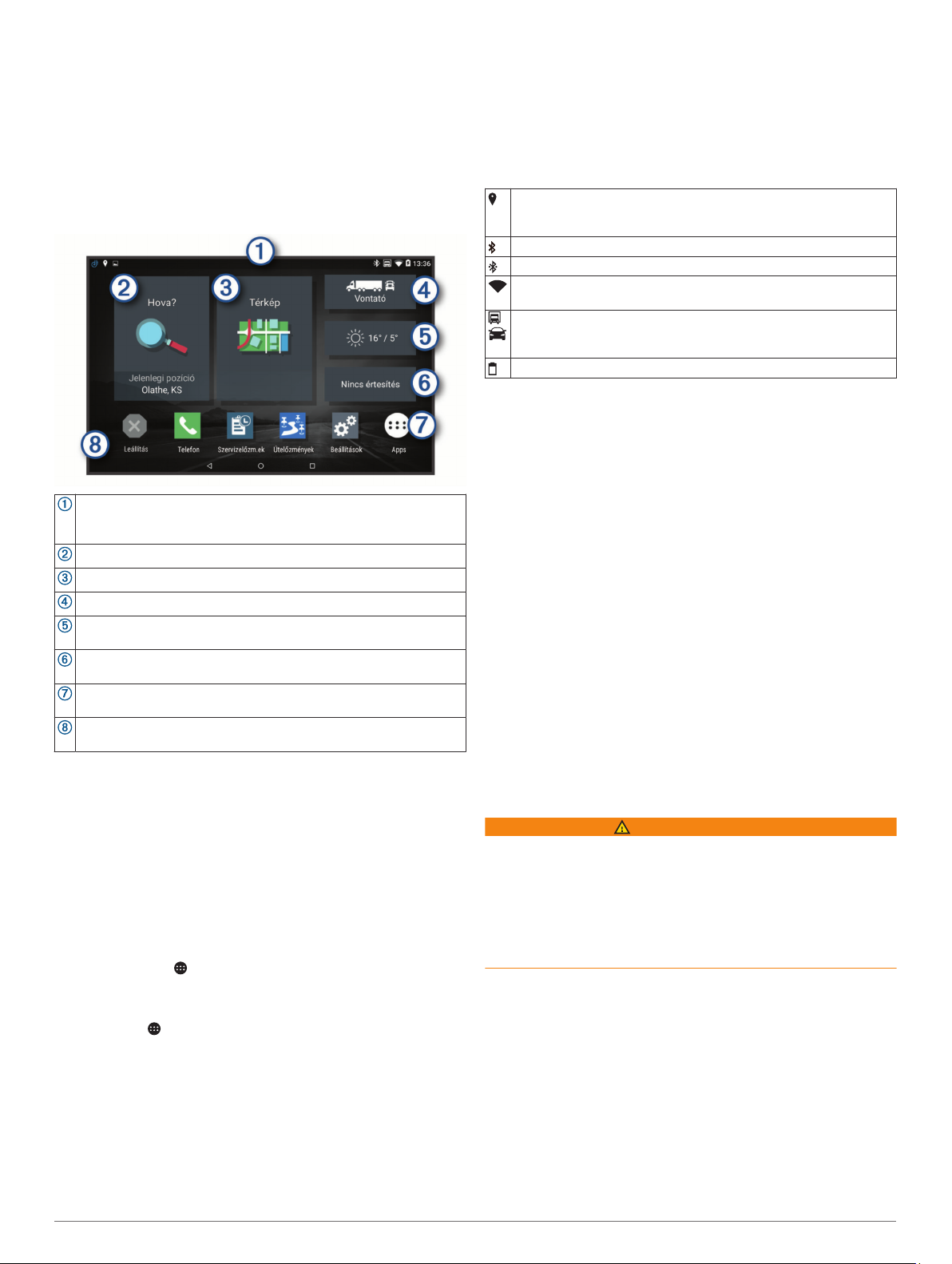
Ha szükséges, a járművel menjen nyílt, az égre szabad
3
rálátással rendelkező területre, magas épületektől és fáktól
távol.
Amíg a készülék meg nem határozza az Ön tartózkodási
helyét, addig a Műholdak keresése felirat látható a
navigációs térkép tetején.
Kezdőképernyő
MEGJEGYZÉS: testreszabása esetén a kezdőképernyő
elrendezése eltérő lehet.
Csúsztassa lefelé az ujját az értesítések megtekintéséhez.
Csúsztassa kétszer lefelé az ujját a beállítások és a háttérvilágítás
fényerejének gyors módosításához.
Válassza ki az útvonal megkezdéséhez.
A térkép megtekintése.
Válassza ki a járműprofil módosításához.
Válassza ki az aktuális helyre vonatkozó időjárási adatok megtekintéséhez. Ehhez szükség van a Garmin Drive™ alkalmazásra.
Válassza ki az intelligens értesítések megtekintéséhez. Ehhez
szükség van a Garmin Drive alkalmazásra.
Válassza ki az alkalmazástálca megnyitásához. Az alkalmazástálca
a készülékre telepített alkalmazások parancsikonjait tartalmazza.
Tartsa nyomva a háttérkép testreszabásához, illetve a widgetek a
kezdőképernyőhöz való hozzáadásához.
Az alkalmazások megnyitása
A kezdőképernyőn a gyakran használat alkalmazások
parancsikonjai láthatók. Az alkalmazástálca a készülékre
telepített alkalmazásokat tartalmazza, két fülre osztva. A dēzl fül
a navigációval, kiküldéssel és a szolgálati idő rögzítésével
kapcsolatos Garmin alkalmazásokat tartalmazza. A Eszközök fül
a kommunikációval és egyéb műveletekkel kapcsolatos
alkalmazásokat tartalmazza.
Az alkalmazások megnyitásához válasszon egy lehetőséget:
• Válassza ki egy alkalmazás parancsikonját a
kezdőképernyőn.
• Válassza az , válasszon egy lapot, és válasszon egy
alkalmazást.
Parancsikonok hozzáadása a kezdőképernyőhöz
Válassza a elemet.
1
Válasszon ki egy alkalmazásfület a további alkalmazások
2
megtekintéséhez.
Tartsa nyomva az alkalmazást, majd húzza a kezdőképernyő
3
kívánt pontjára.
Értesítések megtekintése
Csúsztassa lefelé az ujját a képernyő teteje felől.
1
Az értesítések listája megjelenik.
Válasszon ki egy lehetőséget:
2
• Az értesítésben említett művelet vagy alkalmazás
elindításához válassza ki az adott értesítést.
• Az értesítés bezárásához ujjával csúsztassa jobbra az
adott értesítést.
Az állapotsoron levő ikonok
Az állapotsor a főmenü fölött található. Az állapotsor ikonjai a
készülék funkcióira vonatkozó információkat jelenítik meg.
A helymeghatározási szolgáltatások funkció be van kapcsolva (A
helymeghatározási szolgáltatások engedélyezése és letiltása,
25. oldal).
A Bluetooth® be van kapcsolva.
Csatlakoztatva egy Bluetooth készülékhez.
Csatlakoztatva egy Wi‑Fi®-hálózathoz (Csatlakozás egy vezeték
nélküli hálózathoz, 24. oldal).
Aktív járműprofil. Csúsztassa kétszer lefelé az ujját, majd válassza
ki a járműprofil beállításainak megtekintéséhez (Járműprofilok,
3. oldal).
Akkumulátor töltöttségi szintje.
Az érintőképernyő használata
• Koppintson a képernyőre egy adott tétel kiválasztásához.
• Húzza el ujját vagy suhintson a képernyőn az elhúzáshoz
vagy görgetéshez.
• A kicsinyítéshez szorítsa össze két ujját.
• A nagyításhoz húzza szét két ujját.
A képernyő fényerejének beállítása
A készülék egy környezetifény-érzékelő segítségével
automatikusan a járműben jelen lévő körülményekhez
igazíthatja a képernyő fényerejét (Megjelenítési beállítások,
25. oldal). A fényerőt az értesítési panelen vagy a Beállítások
menüben manuálisan is módosíthatja.
Válasszon ki egy lehetőséget:
1
• Csúsztassa kétszer lefelé az ujját a képernyő teteje felől
az értesítési panelen található gyorsbeállítások
eléréséhez.
• Válassza a Beállítások > Eszköz > Kijelző >
Fényerőszint elemet.
A csúszka segítségével állítsa be a fényerőt.
2
Járműprofilok
FIGYELMEZTETÉS!
A járműprofil jellemzőinek megadása nem garantálja, hogy ezek
a jellemzők az összes útvonaljavaslat során figyelembe lesznek
véve, vagy hogy minden esetben megjelennek a figyelmeztető
ikonok. A térképadatokban hiányosságok lehetnek, például a
készülék nem tudja minden esetben számításba venni ezeket a
hiányosságokat vagy az útállapotokat. Vezetési döntések
meghozatalakor mindig vegye figyelembe a közlekedési táblákat
és a vezetési feltételeket.
Az egyes járműprofilok esetében az útvonaltervezés és a
navigáció kiszámítása más-más módon történik. Az aktivált
járműprofilról egy ikon tájékoztat az állapotsávon. A készülék
navigációs és térképbeállításai mindegyik járműtípus esetében
külön testreszabhatók.
Kamion-járműprofil aktiválásakor a készülék kiiktatja a tiltott és
járhatatlan területeket az útvonalakból a járműre vonatkozóan
megadott méret- és tömegadatok, valamint egyéb jellemzők
alapján.
Járműprofil hozzáadása
Hozzáadhat olyan járműprofilokat, amelyek tartalmazzák a
jármű súlyát, méreteit és egyéb jellemzőit.
Járműprofilok 3
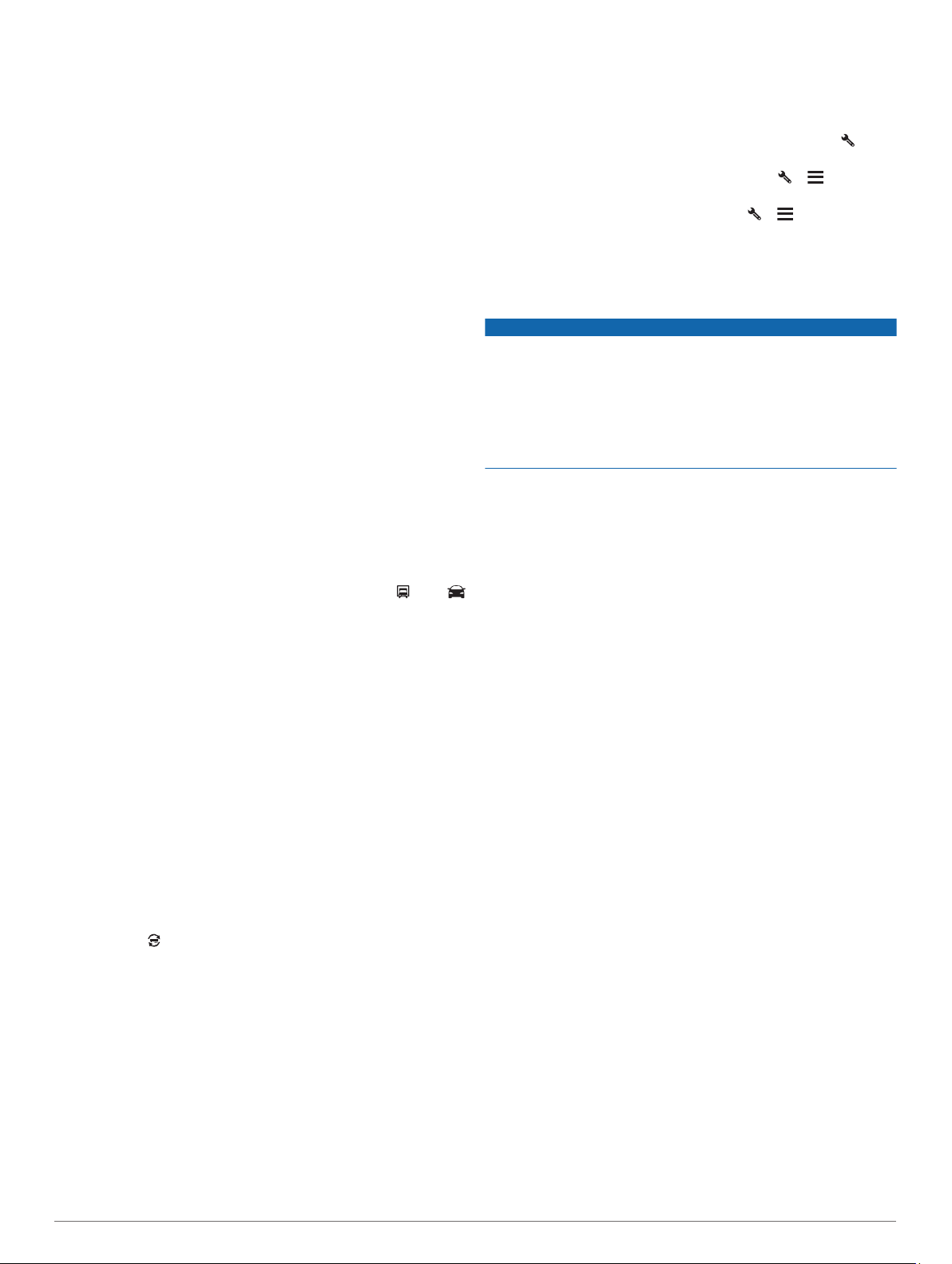
A kezdőképernyőn válassza a járműprofil segédprogramot
1
(Kezdőképernyő, 3. oldal).
Válasszon ki egy lehetőséget:
2
• Ha egy tartósan csatlakoztatott rakterű szóló
tehergépkocsit szeretne hozzáadni, válassza a Szóló
tehergépkocsi lehetőséget.Szóló tehergépkocsi
• Ha vontatót vagy vontató-pótkocsi kombinációt szeretne
hozzáadni, válassza a Vontató lehetőséget.Vontató
• Busz hozzáadásához válassza a Autóbusz lehetőséget.
A jármű jellemzőibe való belépéshez kövesse a képernyőn
3
megjelenő utasításokat.
Járműprofil hozzáadását követően szerkesztheti a profilt további
részletes adatok, pl. a járműazonosító vagy a szerelvényszám
hozzáadásához (Járműprofil szerkesztése, 4. oldal).
A kezdőképernyőn válassza a járműprofil segédprogramot
1
(Kezdőképernyő, 3. oldal).
Válassza ki a szerkeszteni kívánt járműprofilt.
2
Válasszon ki egy lehetőséget:
3
• A járműprofiladatok szerkesztéséhez válassza az , majd
válassza ki a szerkeszteni kívánt mezőt.
• Járműprofil átnevezéséhez válassza az > > Profil
átnevezése elemet.
• Járműprofil törléséhez válassza az > > Törlés
elemet.
A vezető figyelmét felkeltő funkciók és
figyelmeztetések
Autóprofil
Az autóprofil egy lakókocsi nélküli személygépjárművel való
használatra szánt, előre feltöltött járműprofil. Az autóprofil
használatakor a készülék kiszámítja a standard autós
útvonalakat, a tehergépjárművekre vonatkozó útvonaltervezés
pedig nem használható. Az autóprofil használata esetén egyes
tehergépjármű-specifikus funkciók és beállítások nem érhetők
el.
Váltás másik járműprofilra
A készülék minden bekapcsoláskor egy járműprofil
kiválasztására kéri. Bármikor átválthat manuálisan egy másik
járműprofilra.
Válasszon ki egy lehetőséget:
1
• Csúsztassa kétszer lefelé az ujját a képernyő teteje felől,
majd válassza ki a járműprofil ikonját, például a vagy
ikont.
• A kezdőképernyőn válassza a járműprofil segédprogramot
(Kezdőképernyő, 3. oldal).
Válasszon ki egy járműprofilt.
2
Megjelennek a járműprofil adatai (pl. méretek és súly).
Válassza a Kivál. lehetőséget.
3
Pótkocsiadatok módosítása
Pótkocsiadatok módosítása előtt meg kell adnia egy vontatóra
vonatkozó járműprofilt (Járműprofil hozzáadása, 3. oldal).
Ha pótkocsit cserél a vontatóján, a vontató adatainak
módosítása nélkül módosíthatja a pótkocsiadatokat a
járműprofilban. A gyakran használt pótkocsik között gyorsan
átválthat.
A kezdőképernyőn válassza a járműprofil segédprogramot
1
(Kezdőképernyő, 3. oldal).
Válassza ki a pótkocsival használni kívánt vontató-
2
járműprofilt.
Válassza a lehetőséget.
3
Válasszon ki egy lehetőséget:
4
• Ha egy legutóbbi pótkocsi-konfigurációt kíván használni,
válasszon ki egy pótkocsi-konfigurációt a listából.
• Új pótkocsi-konfiguráció megadásához válassza az Új
konfiguráció lehetőséget, és adja meg a pótkocsi
adatait.Új konfiguráció
Járműprofil szerkesztése
Szerkesztést végezhet egy járműprofilon a járműadatok
módosítása vagy részletes adatok – például járműazonosító,
szerelvényszám vagy kilométer-számláló – új járműprofilhoz
való hozzáadása érdekében. Emellett a járműprofil
átnevezésére vagy törlésére is lehetősége van.
ÉRTESÍTÉS
A vezetőnek szóló figyelmeztetések és sebességkorlátozási
funkciók csak tájékoztatási célt szolgálnak, és nem helyettesítik
a vezető azzal kapcsolatos felelősségét, hogy betartson minden,
táblán jelzett sebességkorlátozást és mindenkor józan
ítélőképességét használva vezessen.A Garmin nem tartozik
felelősséggel semmilyen közlekedési bírságért vagy idézésért,
amelyet Ön esetlegesen a kötelező közlekedési előírások és
jelzések betartásának elmulasztása miatt kap.
A készülék olyan funkciókat kínál, amelyekkel – még akár az
ismerős területeken is – biztonságosabban és hatékonyabban
vezethet. A készülék minden figyelmeztetést hangjelzéssel vagy
üzenet és információk megjelenítésével jelez. Engedélyezheti
vagy letilthatja egyes vezetőknek szóló figyelmeztetések
hangjelzéseit. Nem minden figyelmeztetés elérhető minden
területen.
Iskolák: a készülék hangjelzéssel, valamint a távolság és
sebességkorlátozás (ha van) megjelenítésével jelzi, ha
iskolához vagy iskolai zónához közeledik.
Sebességhatár-csökkentés: a készülék hangjelzést ad és
megjeleníti a közelgő sebességhatár-csökkentést, így
felkészülhet a sebesség csökkentésére.
Túllépte a sebességhatárt: a készülék hangjelzéssel, és a
sebességhatárt jelző ikon körül egy piros szegély
megjelenítésével jelzi, ha túllépte az aktuális útszakaszon
érvényes sebességkorlátozást.
Sebességkorlátozás-változtatás: a készülék hangjelzést ad és
megjeleníti a közelgő sebességkorlátozást, így felkészülhet a
sebesség beállítására.
Vasúti kereszteződés: a készülék hangjelzéssel és a távolság
megjelenítésével jelzi, ha vasúti kereszteződéshez közeledik.
Állatveszély: a készülék hangjelzéssel és a távolság
megjelenítésével jelzi, ha állatveszélyes területhez közeledik.
Kanyarok: a készülék hangjelzéssel és a távolság
megjelenítésével jelzi, ha kanyarodó úthoz közeledik.
Lassabb forgalom: a készülék hangjelzéssel és a lassabb
forgalomig hátralévő távolság megjelenítésével jelzi, ha
nagyobb sebességgel közeledik lassabb forgalomhoz. A
funkció használatához a készüléknek forgalmi adatokat kell
fogadnia (Közlekedés, 15. oldal).
Kamionok nem használhatják: a készülék hangjelzéssel jelzi,
amikor olyan út felé közelít, amelyre kamionok nem
hajthatnak fel.
Felakadás veszélye: a készülék hangjelzéssel és egy üzenet
megjelenítésével jelzi, amikor olyan út felé közelít, amelyen a
jármű felakadhat.
Oldalszél: a készülék hangjelzéssel és egy üzenet
megjelenítésével jelzi, amikor olyan út felé közelít, amelyen
oldalszél fordulhat elő.
4 A vezető figyelmét felkeltő funkciók és figyelmeztetések
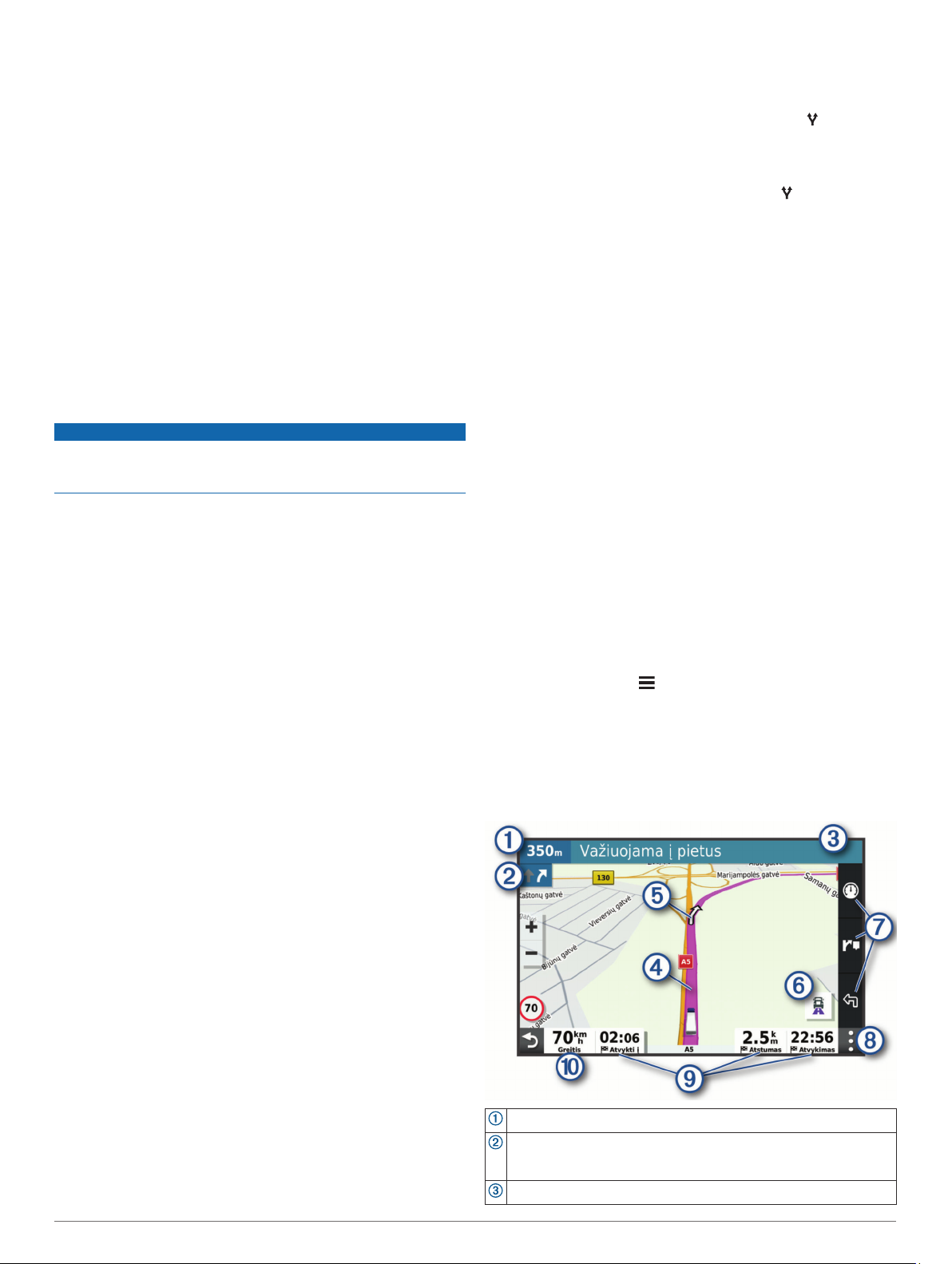
Keskeny út: a készülék hangjelzéssel és egy üzenet
megjelenítésével jelzi, amikor olyan út felé közelít, amely
esetleg túl keskeny a járműhöz.
Meredek lejtő: a készülék hangjelzéssel és egy üzenet
megjelenítésével jelzi, amikor meredek lejtő felé közelít.
Állam- és országhatárok: a készülék hangjelzéssel és egy
üzenet megjelenítésével jelzi, amikor egy állam vagy ország
határa felé közelít.
A vezetőnek szóló figyelmeztetések engedélyezése és letiltása
Lehetősége van számos különböző, a vezetőnek szóló
figyelmeztetés engedélyezésére vagy letiltására.
Válassza a Beállítások > Vezetői asszisztencia > A
1
vezetőnek szóló, hallható riasztások lehetőséget.
Jelölje be vagy törölje ki az egyes figyelmeztetések melletti
2
jelölőnégyzeteket.
Jelzőlámpába telepített és sebességmérő kamerák
ÉRTESÍTÉS
A Garmin nem vállal felelősséget a piroslámpa-kamera és a
traffipax-adatbázis pontosságáért, valamint az ezek
használatából eredő következményekért.
MEGJEGYZÉS: ez a funkció nem minden régió és terméktípus
esetében elérhető.
Egyes területek és terméktípusok esetében rendelkezésre
állnak a jelzőlámpákba telepített és sebességmérő kamerákra
vonatkozó információk. A készülék figyelmezteti, ha bejelentett
sebességmérő vagy jelzőlámpába telepített kamerához közelít.
• Egyes helyeken készüléke élő, sebességmérő- és
jelzőlámpa-kamerákra vonatkozó adatokat fogadhat, ha
csatlakozik egy, a Garmin Drive alkalmazást futtató
okostelefonhoz.
• A készülékén tárolt kamera-adatbázis frissítéséhez a Garmin
Express™ szoftvert (garmin.com/express) használhatja.
Érdemes gyakran frissíteni a készüléket, hogy mindig
naprakész információkkal rendelkezzen a kamerákról.
Navigálás az úti célhoz
Útvonalak
Az útvonal egy olyan útvonal, amely a jelenlegi helyétől egy
vagy több úti célig vezet.
• A készülék a kiválasztott beállítások, pl. az útvonal-tervezési
mód (Az útvonal-tervezési mód módosítása, 7. oldal) és az
elkerülések (Forgalmi akadályok, díjak és területek
elkerülése, 7. oldal).
• A készülék olyan utak elkerülésére is képes automatikusan,
amelyek nem megfelelőek az aktív járműprofil esetében.
• Az ajánlott útvonal kiválasztásával gyorsan megkezdheti a
navigációt az úti céljáig, de alternatív útvonalat is választhat
(Útvonal indítása, 5. oldal).
• Személyre is szabhatja útvonalát, ha bizonyos utakat
szeretne érinteni vagy el kíván kerülni (Az útvonal alakítása,
7. oldal).
• Több úti célt is hozzáadhat egy útvonalhoz (Hely hozzáadása
az útvonalhoz, 6. oldal).
Útvonal indítása
Válassza ki a Hova? lehetőséget, majd keresse meg az adott
1
helyet (Helyek keresése és mentése, 8. oldal).
Válasszon ki egy helyet.
2
Válasszon ki egy lehetőséget:
3
• Ha az ajánlott útvonalat kívánja használni, a navigáció
elindításához válassza az Menj! lehetőséget.
• Alternatív útvonal használatához válassza a
lehetőséget, majd válassza ki az útvonalat.
Az alternatív útvonalak a térkép jobb oldalán jelennek
meg.
• Az útirány szerkesztéséhez válassza az > Útvonal
szerkesztése lehetőséget, majd adjon alakítási pontokat
az útvonalhoz (Az útvonal alakítása, 7. oldal).
A készülék kiszámítja a célhelyig vezető útvonalat, és hangos
figyelmeztetésekkel és a térképen megjelenő információkkal
vezeti Önt (Az útvonal a térképen, 5. oldal). Az útvonalon lévő
főbb utak előnézete néhány másodpercre megjelenik a térkép
szélén.
Ha további úti céloknál is meg kell állnia, hozzáadhatja a
helyeket az útvonalához (Hely hozzáadása az útvonalhoz,
6. oldal).
Útvonal indítása a térkép használatával
Lehetősége van úgy elindítani egy útvonalat, hogy kiválaszt egy
helyet a térképről.
Válassza a Térkép lehetőséget.
1
Húzza és nagyítsa a térképet a keresési terület
2
megjelenítéséhez.
Válasszon ki egy pontot, például egy utcát, útkereszteződést
3
vagy helycímet.
Válassza az Menj! lehetőséget.
4
Kiindulási helyre utazás
A hazavezető útvonal első elindításakor, a készülék az otthoni
cím megadására kéri.
Válassza a Hova? > Menjünk haza lehetőséget.
1
Szükség esetén adja meg otthoni lakcímét.
2
A lakcím szerkesztése
Válassza a Hova? > > Otthon megadása lehetőséget.
1
Adja meg az otthoni címet.
2
Az útvonal a térképen
Az utazás során a készülék hangos figyelmeztetésekkel és a
térképen megjelenő információkkal vezet el az úti célig. A
legközelebbi kanyarodással vagy kijárattal kapcsolatos
utasítások a térkép felső részén jelennek meg.
Távolság a következő műveletig.
Következő művelet az útvonalon. A következő kanyart, kijáratot
vagy egyéb műveletet jelzi, illetve megmutatja a sávot, amelyben
haladnia kell (ha elérhető).
A következő művelettel kapcsolatos utca vagy kijárat neve.
Navigálás az úti célhoz 5
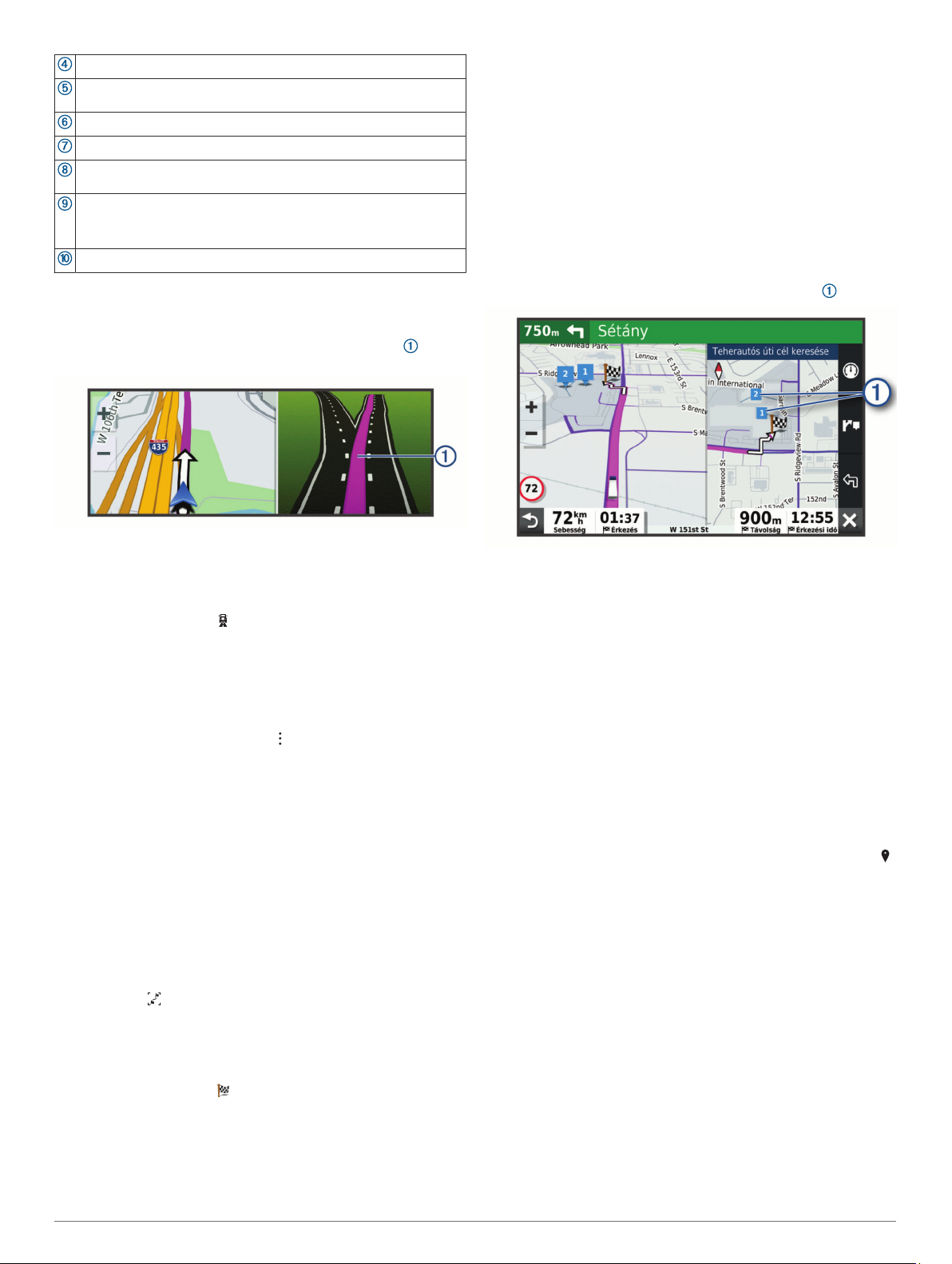
Útvonal kiemelve a térképen.
Következő művelet az útvonalon. A térképen megjelenő nyilak a
következő műveletek helyét jelzik.
Válassza ki a népszerű kamionos útvonalak közötti váltáshoz.
Térképeszköz parancsikonok.
Térképeszközök. Válassza ki az útvonallal és annak környezetével
kapcsolatos további információért.
Adatmezők.
TIPP: érintse meg ezeket a mezőket a megjelenített információ
módosításához (Térkép-adatmezők módosítása, 13. oldal).
Járműsebesség.
Aktív sávinformáció
Ha útvonala fordulóhoz, kijárathoz vagy kereszteződéshez
közelít, a térkép mellett megjelenik az útszakasz részletes
szimulációja – amennyiben elérhető. Egy színes vonal jelzi a
megfelelő sávot a kanyarodáshoz.
• Amikor kamion járműprofil használatakor megközelít
bizonyos úti célokat, az eszköz automatikusan figyelmezteti,
hogy keressen valamilyen kamionos úti célt, pl.
rakodóállomást vagy kamionos parkolót. Kiválaszthat egy
javasolt pontot a térképen, majd az Menj! lehetőség
kiválasztásával az adott úti célhoz navigálhat.
• Ha úti céljához ér, a készülék automatikusan lezárja az
útvonalat. Ha készüléke nem észleli automatikusan az
érkezést, a Leállítás gombbal leállíthatja a navigációt.
Kamionútvonal befejezése
Bizonyos kamionos úti célok megközelítésekor egy térképes
eszköz jelenik meg, amely segít megtalálni a gyakori kamionos
úti célokat, például parkolókat és rakodóállomásokat.
Válasszon ki egy számmal jelölt kamionos úti célt .
1
Népszerű kamionútvonalak megtekintése a térképen
Engedélyezheti az eszköznek, hogy kiemelje a népszerű
kamionútvonalakat a térképen. Ez hasznos segítség lehet a
jármű által jobban megközelíthető útvonalak kiválasztásához.
A térképen válassza a lehetőséget.
Kanyarok és irányok megtekintése
Navigáció közben megtekintheti az útvonalon lévő kanyarokat,
sávváltásokat és egyéb irányokat.
A térképen válasszon ki egy lehetőséget:
1
• A következő kanyarok és irányok navigáció közbeni
megtekintéséhez válassza a > Fordulók lehetőséget.
A térképeszköz megjeleníti a következő néhány kanyart
vagy irányt a térkép mellett. A lista automatikusan frissül
az útvonalon való haladás során.
• Az útvonal összes kanyarjának és irányának
megtekintéséhez válassza a térkép tetején lévő
szövegsávot.
Válasszon ki egy kanyart vagy irányt (opcionális).
2
Megjelennek a részletes információk. Nagyobb
kereszteződések esetében megjelenhet az útkereszteződés
képe (ha elérhető).
A teljes útvonal megjelenítése a térképen
Navigáció közben érintse meg a térkép egy tetszőleges
1
pontját.
Válassza a ikont.
2
Megérkezés az úti célhoz
Ha úti célja közelébe ér, a készülék érkezést segítő
információkat jelenít meg.
• A térképen megjelenő ikon jelzi az úti célt, továbbá
hangjelzés is értesíti a közeledő célról.
• Egyes úti célok megközelítésekor az eszköz automatikusan
parkolóhelyeket javasol. Válassza a Több gombot, amellyel
megtekintheti a javasolt parkolóhelyek teljes listáját (Parkolás
az úti cél közelében, 6. oldal).
Válassza az Menj! lehetőséget.
2
Parkolás az úti cél közelében
Készüléke segíthet Önnek parkolóhelyet találni úti céljának
közelében. Egyes úti célok megközelítésekor az eszköz
automatikusan parkolóhelyeket javasol.
MEGJEGYZÉS: ez a funkció csak akkor használható, ha az
autó járműprofilt használja. Kamionprofil használata esetén
rákereshet az úti célja közelében található kamionparkolókra
(Kamionparkolók keresése, 10. oldal).
Válasszon ki egy lehetőséget:
1
• Amikor az eszköz parkolóhelyet javasol, válassza a Több
lehetőséget az összes javasolt parkolóhely
megtekintéséhez.
MEGJEGYZÉS: egy javasolt parkolóhely kiválasztásakor
az eszköz automatikusan frissíti az útvonalat.
• Ha az eszköz nem javasol parkolóhelyeket, válassza a
Hova? > Kategóriák > Parkolók elemet, és válassza a
> Úti célom lehetőséget.
A Parkolás szűrése lehetőséget választva megadhat egy
2
vagy több kategóriát, és elérhetőség, típus, ár és fizetési mód
szerint szűrheti a találatokat (nem kötelező).
MEGJEGYZÉS: a részletes parkolóadatok nem minden
helyen és minden parkolóhoz érhetőek el.
Válasszon ki egy parkolóhelyet, és válassza az Menj!
3
lehetőséget.
Készüléke elnavigálja a parkolóhoz.
Az aktív útvonal módosítása
Hely hozzáadása az útvonalhoz
Csak akkor tud helyet hozzáadni az útvonalhoz, ha már
folyamatban van a navigáció (Útvonal indítása, 5. oldal).
Helyeket adhat hozzá az útvonalhoz vagy az útvonal végéhez.
Például hozzáadhat egy benzinkutat az útvonala következő úti
céljaként.
6 Navigálás az úti célhoz
